ブロック アーティファクトの作成と整理
新規のブロックセットを作成するか、または既存のブロックセットをインポートした後、アーティファクトの追加を開始できます。ブロックセット デザイナーには、さまざまなブロックに関連付けられたさまざまなアーティファクトがあります。
Subsystem ブロック — テストおよびドキュメンテーションを追加できます。
MATLAB System ブロック — ブロックセット デザイナーの作業領域を使用してテストを追加できます。ブロックをドキュメント化するには、System object™ コードでコメントを追加します。
S-function ブロックおよび S-Function Builder ブロック — S-Function をビルドしたり、テストとドキュメンテーションを追加したりできます。
作業領域のアイコンをチェックすることでアーティファクトのステータスを確認できます。
| アイコン | アーティファクトのステータス |
|---|---|
|
| アーティファクトに指定されているファイルがない。解決するには、[作成] をクリックするか、[参照] からアーティファクトを選択します。 |
|
| アーティファクト ファイルが更新されているがまだ実行されていない。解決するには、対象のアーティファクトについてツールストリップの [実行] をクリックします。 |
|
| このブロックの表示されているステータスについてはアクション不要。たとえば、MATLAB System ブロックまたは Subsystem ブロックをビルドする必要はなく、ステータスの表では [ビルド] の列にこのアイコンが表示されます。 |
|
| 選択された S-Function ブロックのビルド操作でエラーが発生した。解決するには、[ビルド] 作業領域の右上から S-Function ビルド レポートをチェックするか、または S-Function コードをチェックして問題を解決します。詳細については、S-Function 関連のアーティファクトを参照してください。 |
ブロックへのテストの追加
カスタム ブロックがシームレスに実行するよう、ブロックにテストを追加できます。ブロックセット デザイナーによって、自動的にテスト ハーネスを作成する機能が提供されるほか、独自のテスト スイートにその使用を導入することもできます。
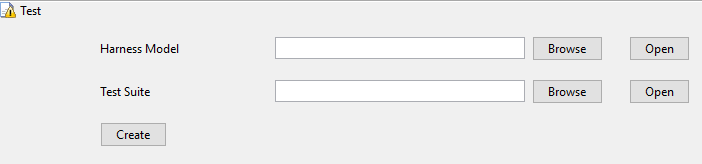
ブロックセット デザイナーを使用してテスト モデルおよびテスト スイートを自動的に作成するには、[作成] ボタンをクリックします。ブロックセット デザイナーにより、matlab.unittest.TestCase クラスから継承するハーネス モデルとユニット テストが作成されます。テストを記述するには、MATLAB® ユニット テスト ファイルを開きます。このファイルは、自身でテストを作成するための単なるテンプレートです。ブロックセット デザイナーが作成するテスト ハーネスを使用する場合は、モデル ファイルをコメント解除するようにします。
ブロックセット デザイナーを使用して作成できるテストは 1 つのみですが、テスト スイートを使用して多数のテストを追加できることに注意してください。独自のテストを導入するには、テスト モデルを参照して選択し [適用] をクリックします。独自のテスト スイートを導入するには、テスト スイートを参照して [適用] をクリックします。Simulink® テスト マネージャーを使用するか MATLAB ベースの Simulink テスト ケース クラス sltest.TestCase (Simulink Test) を使用して作成されたテスト スイートをテストとして指定できます。そのためには、Simulink テスト マネージャーを使用して作成されたテスト ファイル (.mldatx) のパスを指定するか、sltest.TestCase クラスからの派生クラスである Simulink テスト ファイル (.m) のパスを指定します。
ハーネス モデルを再作成するには、[ハーネス モデル] と [テスト スイート] の内容を削除し、[適用] をクリックします。これにより、[作成] ボタンが再度表示されます。
モデル アドバイザーを使用したブロックのチェック
[モデル アドバイザー] 機能を使用してブロックをさらにチェックします。[モデル アドバイザー] を使用するには、ブロックのテスト ハーネス モデルがなければなりません。[チェック] からアクセスし、[モデル アドバイザー] を選択します。上記の手順を使用して自動的にテスト モデルを作成することも、独自のハーネス モデルを参照して選択することもできます。
モデル アドバイザー チェックの詳細については、モデル アドバイザーを使用したモデルのチェックを参照してください。
S-Function チェックの実行
S-Function チェックを使用して S-Function の品質を解析します。S-Function チェックを使用するには、ブロックのテスト ハーネス モデルがなければなりません。これらのチェックを実行するには、[チェック] から Simulink ツールストリップの [S-Function チェックの実行] を選択します。チェックによって S-Function に対する S-Function チェック レポートが生成されます。S-Function チェックの詳細については、Run Quality Checks on S-Functions Using S-Function Analyzerを参照してください。
ブロックのドキュメント作成
ブロックセット デザイナーによって、カスタム ブロックのドキュメンテーションを作成できます。ドキュメンテーションを自動的に作成するには、作業領域の [ドキュメント] 部分で [作成] をクリックします。

これによって、ドキュメンテーションを記述する [ライブ エディター] ファイルが作成されます。ブロックのドキュメンテーションを完了したら、[ライブ エディター] ファイルを保存します。ドキュメンテーションの HTML ファイルを作成するには、Simulink ツールストリップから、[ドキュメント] チェック ボックスがオンになっていることを確認して [実行] をクリックします。

S-Function 関連のアーティファクト
上記の手順で、新しい S-Function ブロックを作成する方法については説明しました。ここでは、ブロックセット デザイナー プロジェクトで S-Function をビルドする方法を説明します。
S-Function ブロックのビルド
S-Function を新規のブロックとして作成する場合は、次のようにします。
作業領域をチェックして、[S-Function ファイル] フィールドおよび [S-Function ビルド スクリプト] フィールドが S-Function について入力済みであることを観察します。

S-Function コード テンプレートを開くには、[S-Function ファイル] の隣にある [開く] をクリックします。S-Function のコードを記述してコードを保存します。MATLAB エディターを閉じます。
S-Function の記述の詳細については、C MEX S-Function を使用したブロックの作成を参照してください。S-Function を自動的に作成する場合は、S-Function Builder を参照してください。
ブロックセット デザイナーの作業領域に戻ります。
ブロックセット デザイナーのツールストリップから、[ビルド] チェック ボックスがオンになっていることを確認して [実行]
 をクリックします。
をクリックします。
実行中に、S-Function ファイルはプロジェクトに追加されます。S-Function のビルド ステータスを含む S-Function のビルド レポートが生成されます。ビルド中に問題があった場合は、このレポートをチェックします。このレポートは、[ビルド] セクションの右上隅にあるタイムスタンプをクリックして再度開くことができます。
作業領域に戻って、ビルド操作の後この S-Function ブロックについて S-Function MEX ファイルが生成されます。
S-Function Builder ブロックのビルド
S-Function Builder ブロックを作成した後、S-Function Builder ダイアログ ウィンドウがライブラリ モデルから自動的に開きます。S-Function Builder のダイアログ ウィンドウのペインでコードを記述します。
S-Function Builder のダイアログ ウィンドウの右上にある [ビルド] をクリックします。これによって S-Function がビルドされ、すべての S-Function アーティファクトが作成され、ブロックセット デザイナーとのやり取りが行われます。
[閉じる] をクリックしてブロックセット デザイナーの作業領域に戻ります。
ブロックセット デザイナーのアーティファクトの追加とビルドが終了したら、プロジェクトをツールボックスとして発行して共有する準備ができました。詳細については、作成したブロックセットの発行を参照してください。
参考
S-Function | S-Function Builder | MATLAB System | Subsystem



